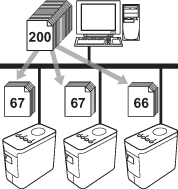Als u een groot aantal labels wilt afdrukken, kunt u het werk over meerdere printers verdelen.
De labels worden dan gelijktijdig afgedrukt, zodat de totale afdruktijd kan worden beperkt.

Opmerking
| • | De afdrukken kunnen worden verdeeld over printers die via een USB-aansluiting of een draadloos netwerk zijn aangesloten. |
| • | De labels worden automatisch over de geselecteerde printers verdeeld. Als het opgegeven aantal labels niet gelijkmatig over de printers kan worden verdeeld, worden de labels verdeeld in de volgorde van de printers die zijn vermeld in het dialoogvenster wanneer de afdrukinstellingen worden opgegeven in stap 4. |
| 1 | Klik in het menu [Bestand] van P-touch Editor op [Afdrukken]. |
| 2 | Klik op [Eigenschappen…]. |
| 3 | Selecteer het tabblad [Geavanceerd], schakel het selectievakje [Gedistribueerd afdrukken] in en klik op de knop [Instellingen]. |
| 4 | Selecteer in het dialoogvenster [Instellingen gedistribueerd afdrukken] de printers waarover u de afdruk wilt verdelen. | 1. | Klik op de knop [Huidige papiergegevens detecteren]. | | 2. | De huidige gedetecteerde printerinformatie wordt weergegeven in de kolommen [Huidige Breedte] en [Papiersoort]. | | 3. | Schakel het selectievakje in naast de [Printernaam] die u wilt gebruiken voor gedistribueerd afdrukken. |
 Opmerking | | Als de geselecteerde tapebreedte verschilt van de tapebreedte die wordt weergegeven naast [ Huidige Breedte], verschijnt  naast de instelling onder [ Huidige Breedte]. Plaats tape in de printer met de breedte die is geselecteerd in de vervolgkeuzelijst [ Breedte instellen]. |
|
| 5 | Geef de breedte op van de tape waarop u wilt afdrukken. |
| 6 | Klik op [OK] om het venster voor de instelling van de tapebreedte te sluiten. |
| 7 | Klik op [OK] om het venster [Instellingen gedistribueerd afdrukken] te sluiten. De instellingen zijn voltooid. |
| 8 | Klik op [OK] om de gedistribueerde afdruktaak te starten. |

Opmerking
| • | Soms is het niet mogelijk om informatie te detecteren voor een printer die is aangesloten met behulp van een USB-hub of printserver. Voordat u gaat afdrukken, voert u de instellingen handmatig in en controleert u of de printer kan worden gebruikt voor afdrukken. |
| • | Bij gebruik van een router en afhankelijk van de gebruikte beveiligingsfuncties, zoals een firewall, is het soms niet mogelijk om deze functie te gebruiken. |
| • | Wij raden aan een verbindingstest uit te voeren voor uw specifieke bedrijfsomgeving. Neem voor meer informatie contact op met een vertegenwoordiger van onze verkoopafdeling. |